Hoe gebruikers afbeeldingen mogen uploaden in WordPress Comments
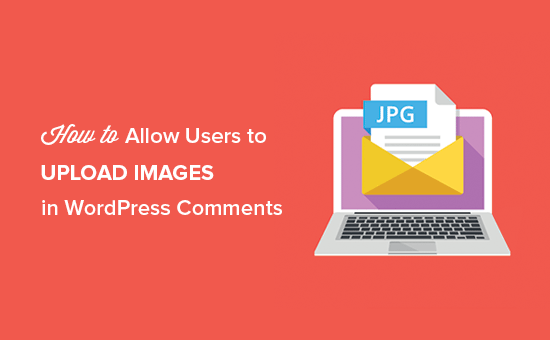
Afbeeldingen en opmerkingen zijn beide krachtige hulpmiddelen om de betrokkenheid van gebruikers op uw site te vergroten. Dit is een van de redenen waarom Facebook gebruikers toestaat om afbeeldingen te uploaden met hun opmerkingen. Wat als we u vertellen dat u dezelfde functionaliteit kunt toevoegen aan WordPress-opmerkingen? Afhankelijk van de niche en doelgroep van uw site kan dit de betrokkenheid van gebruikers op uw site aanzienlijk vergroten. In dit artikel laten we u zien hoe u gebruikers toestaat afbeeldingen te uploaden in WordPress-opmerkingen.
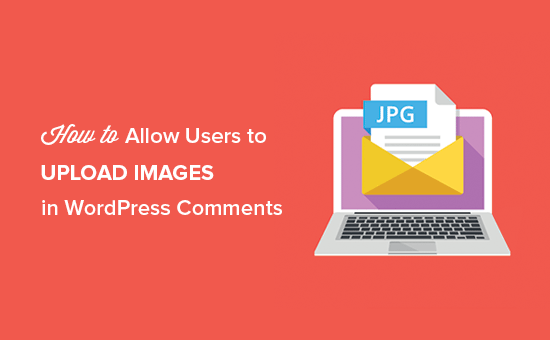
Videoversie
Abonneer je op WPBeginnerAls je de video niet leuk vindt of meer instructies nodig hebt, ga dan door met lezen.
Sta gebruikers toe om afbeeldingen te uploaden in WordPress Comments
Het eerste wat u hoeft te doen is de invoegtoepassing voor opmerkingen bij opmerkingen installeren en activeren. Raadpleeg onze stapsgewijze handleiding over het installeren van een WordPress-plug-in voor meer informatie.
Na activering moet je naar Instellingen »Discussie pagina in uw WordPress beheerdersgebied en scrol omlaag naar Commentaarbijlage sectie.

Op deze pagina kunt u de instellingen beheren om het veld voor afbeeldingbijlagen weer te geven in het opmerkingengedeelte van uw WordPress-berichten en -pagina's. Deze instellingen omvatten de positie van het opmerkingenveld, de veldtitel, de vereiste optie, bestandstypen, de grootte van de afbeelding en meer.
U kunt uw gebruikers ook toestaan een document, PDF, PowerPoint-presentatie, Excel-spreadsheet en meer bij te voegen. Controleer eenvoudig de bestandstype-opties in de bijlage-instellingen.

Als u klaar bent, klikt u op de Wijzigingen opslaan om uw instellingen op te slaan.
Ga daarna naar een willekeurige berichtpagina op uw WordPress-site en u ziet een veld voor het uploaden van afbeeldingen in het opmerkingengebied, zoals de onderstaande schermafbeelding:

Alle afbeeldingen die door gebruikers zijn geüpload, worden opgeslagen in uw WordPress mediabibliotheek. Als u een afbeelding die door een gebruiker is geüpload wilt verwijderen, moet u naar Mediatheek, zoek de afbeelding en verwijder deze vervolgens.
Opmerking: hiermee wordt de afbeelding uit de opmerking verwijderd zonder dat dit van invloed is op de reactietekst.
Het is goed om een aantal richtlijnen voor het plaatsen van reacties op uw site toe te voegen om gebruikers te laten weten wat voor soort bijlagen ze kunnen uploaden. U kunt de opmerkingenbeleidspagina van WPBeginner voor een voorbeeld bekijken. U kunt vervolgens een link toevoegen aan uw opmerkingstekst in het commentaarformulier van WordPress.
Vanwege de aard van afbeeldingen wilt u wellicht alle opmerkingen modereren voordat ze op uw site worden weergegeven. U kunt dit doen door moderatie van reacties in te schakelen en gebruikers op de hoogte te stellen wanneer hun opmerking op uw site is goedgekeurd.
U kunt ook het totale aantal opmerkingen weergeven om meer gebruikers te betrekken bij de WordPress-berichten of -pagina's.
Om de mediamogelijkheden in uw opmerkingen verder te vergroten, kunt u oEmbed-ondersteuning inschakelen voor opmerkingen in WordPress. Hiermee kunnen uw gebruikers YouTube-video's, tweets, flickr-foto's en meer insluiten, naast de afbeeldingen die ze uploaden.
We hopen dat dit artikel u heeft geholpen om gebruikers te leren hoe ze afbeeldingen in WordPress-opmerkingen kunnen uploaden. Misschien wilt u ook onze tips zien voor meer reacties op uw WordPress-blogposts .
Als je dit artikel leuk vond, meld je dan aan voor onze YouTube-video-tutorials over WordPress. U kunt ons ook vinden op Twitter en Facebook.


